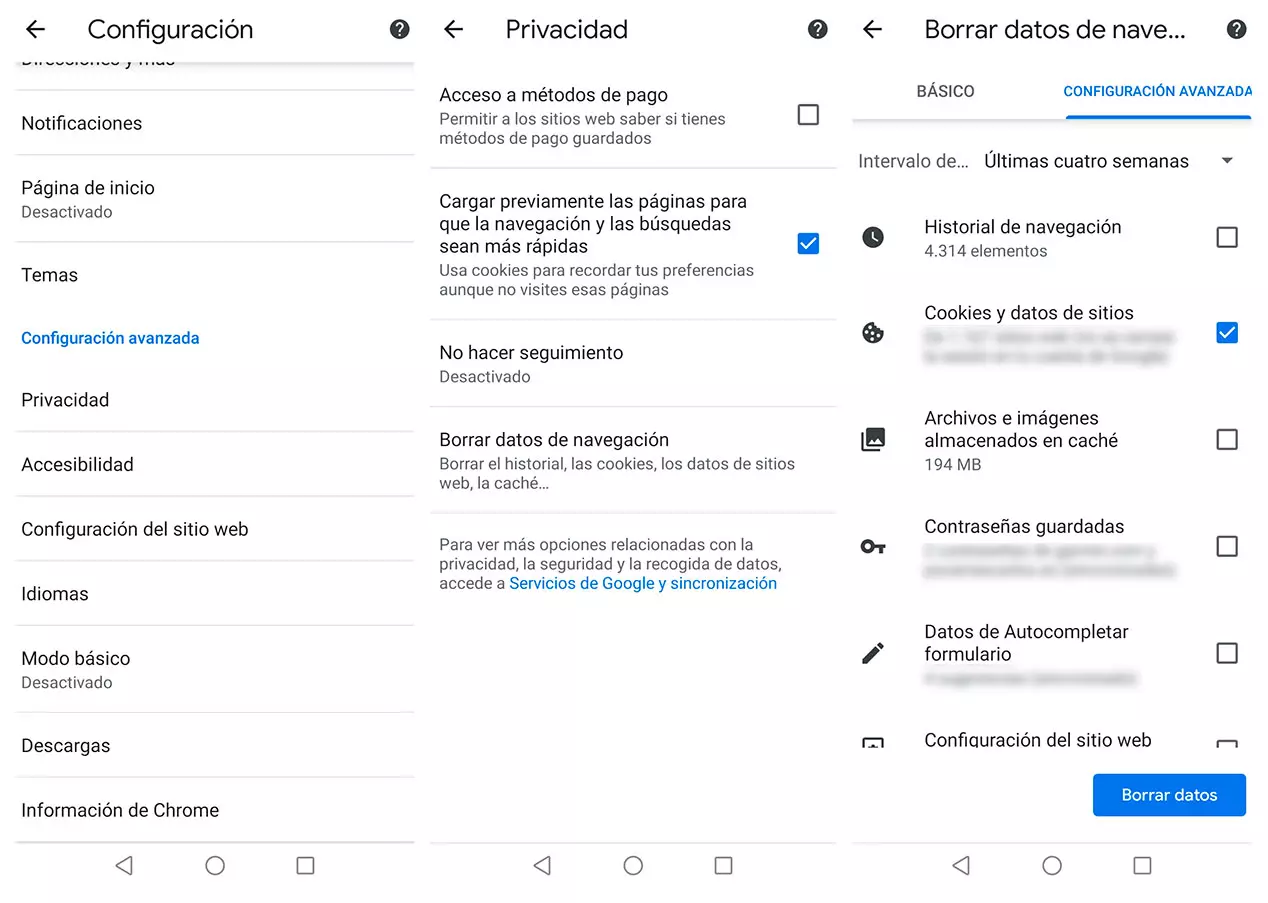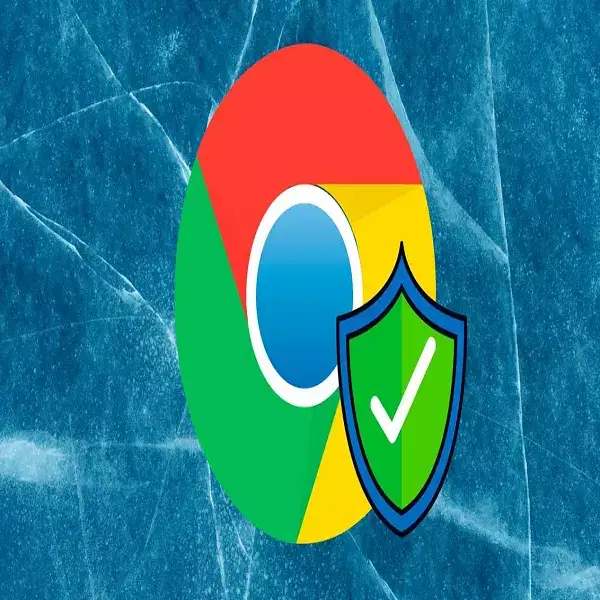
Navega de forma segura en Google Chrome con estos trucos
Navega de forma segura en Google Chrome. Si tienes alguna inquietud recuerda contactarnos a través de nuestras redes sociales, o regístrate y déjanos un comentario en esta página. También puedes participar en el WhatsApp. Si usas Telegram ingresa al siguiente enlace.
Si utilizas el navegador de Google para visitar páginas webs, debes tener en cuenta que hay una serie de configuraciones para navegar seguro con Google Chrome. Podemos ir a los ajustes del programa para elegir qué queremos que se guarde y qué no, cómo queremos gestionar los permisos de este, etc. Te explicamos paso a paso la configuración de seguridad y cómo gestionarlo.
Tanto en el ordenador como en el teléfono móvil podemos activar las opciones de navegación segura de Google Chrome para visitar cualquier página web. Es opcional y no necesariamente tenemos que activar todas las herramientas que ofrecen los de Mountain View pero hacerlo nos llevará apenas unos minutos-
Navegación segura en Chrome
Podemos usar la navegación segura en Chrome que nos permite elegir entre tres tipos de protección: protección mejorada, protección estándar o sin protección. Accedemos a la navegación segura desde los tres puntos de la esquina superior derecha del navegador y tocando en “seguridad y privacidad” en el apartado de ajustes de la parte izquierda de la pantalla. Una vez aquí, abrimos “Navegación segura” entre los ajustes de privacidad de seguridad de este.
Podemos marcar entre tres opciones. Protección mejorada es la más completa y promete “protección más rápida y proactiva frente a descargas, extensiones y sitios web peligrosos”. Permite recibir advertencias de quiebra de seguridad de contraseñas, predice eventos peligrosos antes de que se produzcan… Pero necesita enviar los datos de navegación a Google por lo que puede ser que no te guste hacerlo para no poner en riesgo tu privacidad. Además, hay otras opciones: protección estándar frente a descargas, extensiones o sitios web… O sin protección, que Google Chrome no te protegerá de sitios web peligrosos ni de descargas.
Además, hay más opciones de configuración avanzada que podemos activar:
- Usar siempre conexiones seguras
- Usar DNS seguro
- Gestionar certificados
- Programa de Protección Avanzada de Google
Gestiona y configura todas las opciones que quieras y necesites.
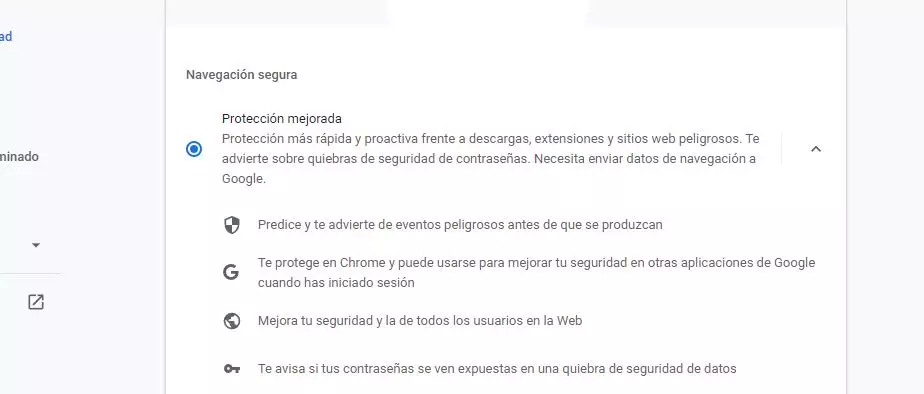
Otros ajustes de privacidad en Chrome
Para acceder al apartado de configuración de Google Chrome simplemente debemos ir a los tres puntos de la parte superior derecha de la pantalla y aquí abrimos “configuración”. Una vez dentro, vamos al menú de la parte izquierda y elegimos “seguridad y privacidad” donde podemos tocar todos los ajustes que nos ayudan a estar protegidos, a navegar de forma segura a través de Google Chrome.
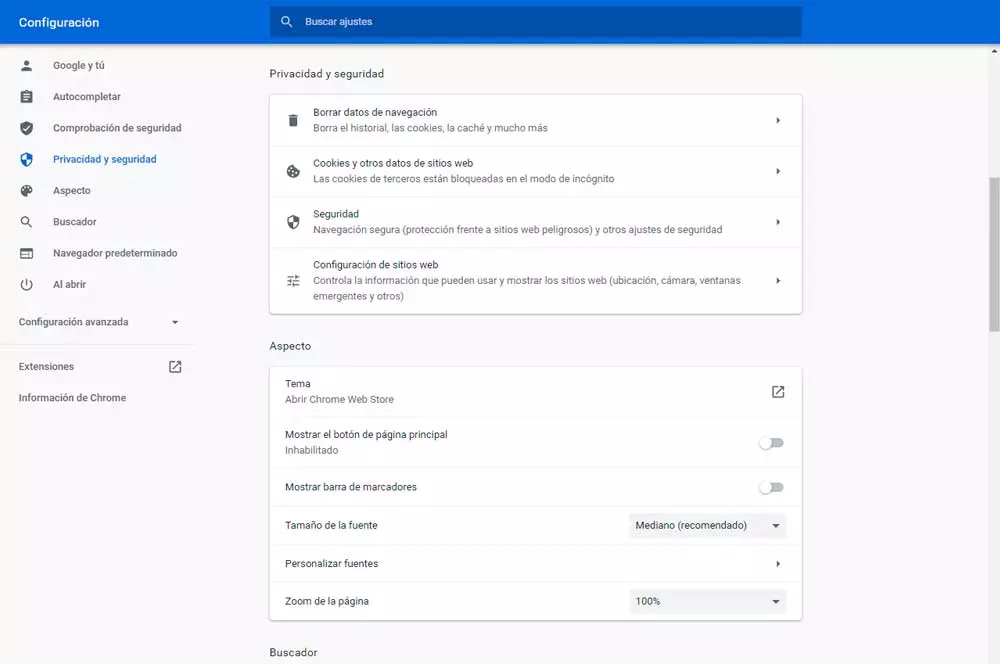
Comprobación de seguridad: Navega de forma segura en Google Chrome
Lo primero que encontraremos en esta pantalla es la opción de comprobación de seguridad. Un botón que nos permite tocar en “Comprobar ahora” para realizar un escáner por las diferentes categorías y secciones del navegador. Hará diferentes comprobaciones: si hay actualizaciones pendientes, si hay contraseñas poco seguras registradas, si la navegación segura esta activada, si las extensiones son seguras y no hay ninguna peligrosa o si hay software dañino en tu ordenador.
Simplemente debemos tocar el botón y pasados unos segundos el escáner se habrá completado. Sabemos si cada apartado está bien porque aparecerá un icono de check azul sobre los que estén correctos y aparecerá un icono de “i” de información sobre los que tengan algo que mejorar o cambiar. En ese caso, tocamos sobre la flecha de la parte derecha para ir al apartado correspondiente y cambiar lo que haga falta para mejorar la seguridad en Google Chrome.
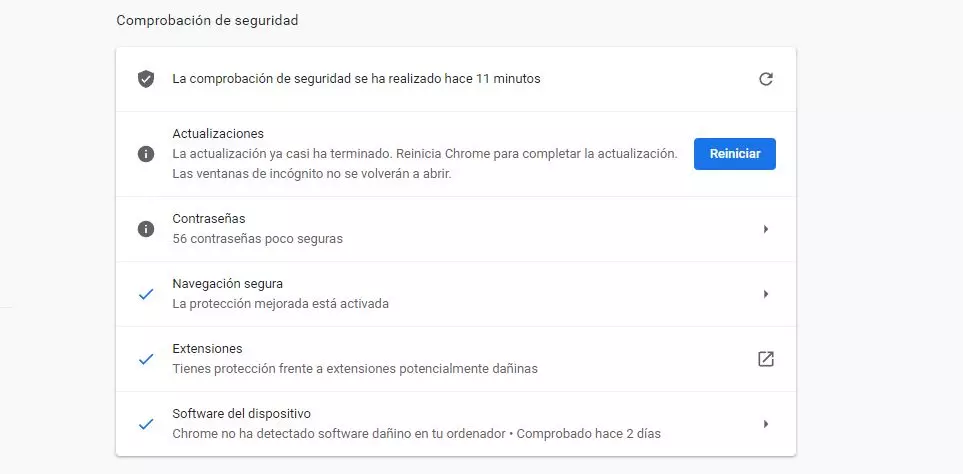
Borrar datos de navegación
Podemos eliminar todos los datos de navegación del ordenador para que no se registren en el navegador o para que se borren desde los últimos días hasta “desde siempre”. Podemos elegir borrar desde siempre, últimas cuatro semanas, últimos siete días, ultimas 24 horas o desde la última hora. Lo elegimos en el desplegable de la parte superior de la pantalla antes de marcar qué queremos eliminar.
Entre los datos de navegación que podemos eliminar se encuentran algunos como historial de navegación, historial de descargas, cookies y otros sitios, archivos e imágenes almacenados en la caché, contraseñas y datos de inicio de sesión, datos para autocompletar formularios, configuración de sitios, datos de aplicaciones alojadas. Marcamos con un check lo que queremos eliminar y escogemos “borrar datos” con el botón azul de la parte inferior de la pantalla, como en la imagen.
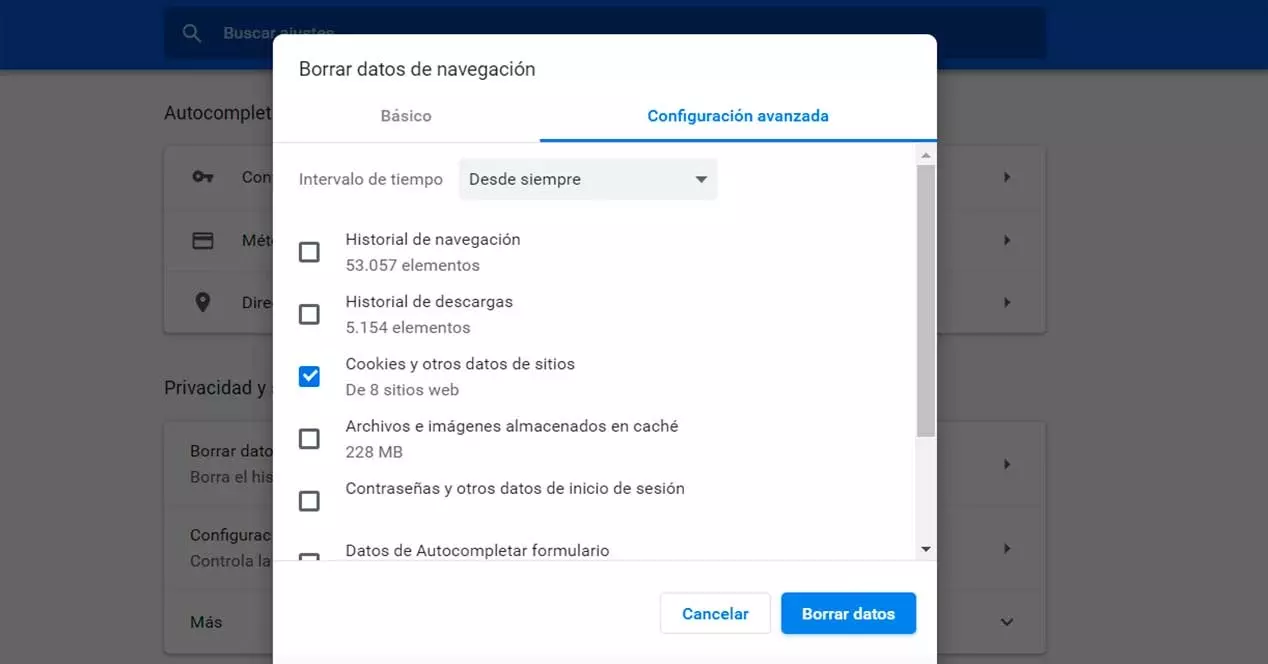
Cookies
Otro de los apartados que nos permite el navegador es gestionar las cookies. Las cookies son ficheros de datos creados por un sitio web que se almacenan en el ordenador para conocer tus hábitos cuando navegas por Internet, tus preferencias dentro de una página. Por ejemplo, el carrito del a compra que has dejado a medias.
Y podemos gestionarlas desde Google Chrome. Desde el apartado de “Privacidad y seguridad” podemos ir a “cookies y otros datos de sitios” y aquí podremos establecer varias reglas diferentes. Lo primero que podemos hacer es elegir si queremos permitir todas las cookies, bloquear cookies de terceros en incógnito o bloquear siempre cookies de terceros además de bloquear todas las cookies. Tenemos la opción de elegir entre estas cuatro opciones. Además, marcamos otras opciones como borrar cookies y datos al cerrar todas las ventanas o cargar páginas previamente para que la navegación y las búsquedas sean más rápidas.
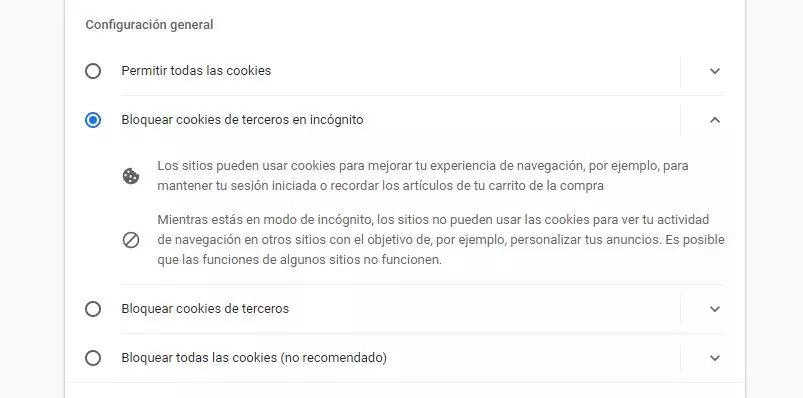
En la parte inferior de la web podemos ver los comportamientos personalizados dependiendo de cada página en cuestión. Podemos añadir sitios que pueden usar las cookies siempre, sitios en los que queremos que se borren siempre al cerrar la ventana o sitios que no pueden usar las cookies nunca. Solamente debemos tocar en “añadir” en cada uno de los apartados para que aparezca la página que queremos.
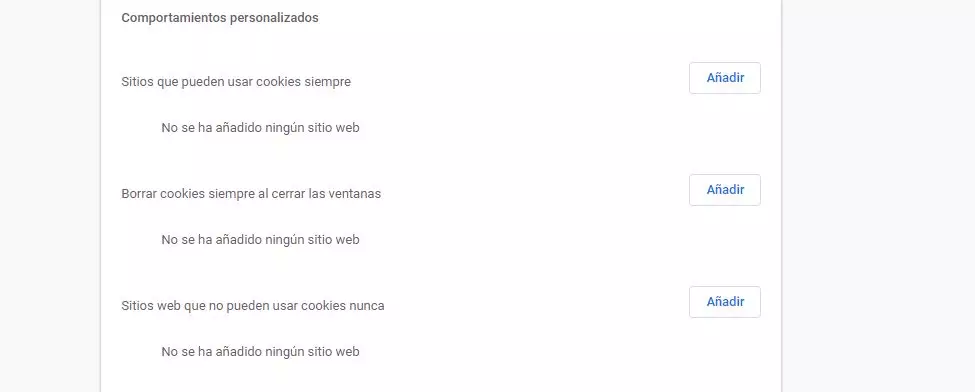
Permisos: Navega de forma segura en Google Chrome
Podemos elegir quién tiene permiso para los diferentes aspectos del navegador. Hay cinco permisos principales y una serie de permisos adicionales y podemos activarlos o desactivarlos en bloque o uno a uno. Los permisos son:
- Ubicación
- Cámara
- Micrófono
- Notificaciones
- Sincronización en segundo plano
Además, hay una serie de permisos adicionales: sensores de movimiento, descargas automáticas, controladores de protocolo, dispositivos midi, dispositivos USB, puertos serie, edición de archivos, dispositivos HID, portapapeles, controladores de pago, realidad aumentada, realidad virtual, uso de tu dispositivo, ubicación de ventanas, fuentes, controladores de archivo. Todos ellos podemos abrirlos para activar o desactivar.
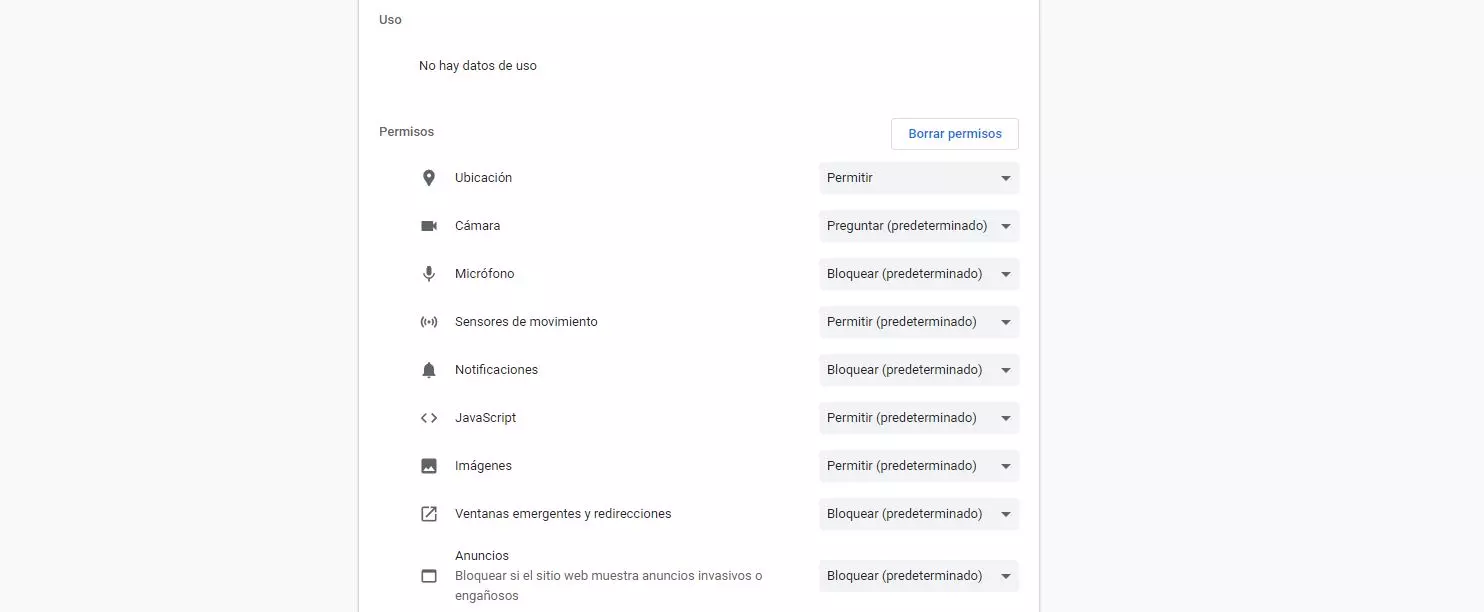
Si vamos tocando sobre cada permiso (en el caso de los principales) podemos ver una frase que nos explica para qué sirve. En el caso de la ubicación, leeremos: “Los sitios suelen acceder a tu ubicación para mostrar información o usar funciones relevantes, como noticias locales o tiendas cercanas”. Y podemos elegir el comportamiento predeterminado o personalizado. Es decir, el predeterminado nos permite elegir si los sitios pueden solicitar permiso para acceder a la ubicación o si no queremos permitir que los sitios vean tu ubicación y no te pidan permiso.
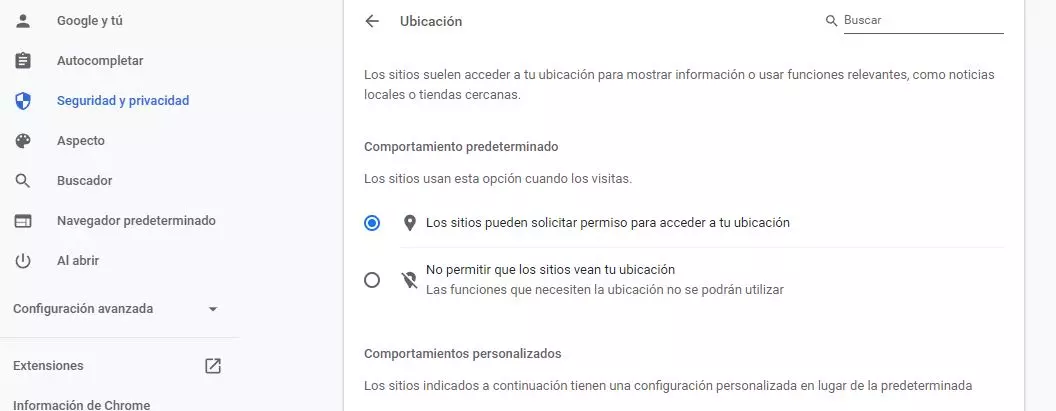
Pero además, podemos personalizarlo web a web: en la parte inferior de la pantalla veremos una lista con todas las webs que no pueden ver tu ubicación (como ejemplo, pero servirá con cualquier otro permiso) y todas las que sí. Si queremos eliminar cualquier página de la lista basta con tocar en el icono de la papelera para que desaparezca de la misma.
Además, podemos tocar sobre cualquier página de la lista para ver a qué tiene acceso. Si tocas sobre la flecha de la derecha al lado de cada página web, veremos todos los permisos y cuáles tiene permitido y cuáles tiene bloqueados. Veremos un menú desplegable para cambiar todos y cada uno de los permisos de esa página en concreto según esté bloqueado, automático o “preguntar” antes de darlo.
En el teléfono móvil
En el teléfono móvil podemos hacer una serie de ajustes o cambios en la privacidad y seguridad. Además, podemos configurar también la navegación segura de Google Chrome cuando usemos el smartphone para navegar por Internet.
No hacer seguimiento
Por ejemplo, la función “no realizar seguimiento”. Esta función evita que las páginas que visitamos en el smartphone utilicen cookies de seguimiento, pero podemos bloquear la función fácilmente:
- Abrimos Chrome en el teléfono móvil
- Tocamos sobre los tres puntos de la esquina superior derecha
- Abrimos el menú desplegable y abrimos Configuración
- Vamos a “Privacidad y seguridad en el menú”
Aquí tenemos una serie de opciones. Entre ellas, “no hacer seguimiento”. Veremos que está desactivado por defecto pero tocamos sobre él y lo activamos. Como explican desde el propio navegador, al habilitar la función se “incluirá una solicitud en el tráfico de navegación” aunque el efecto depende de si el sitio responde a la solicitud y de cómo se interpreta.
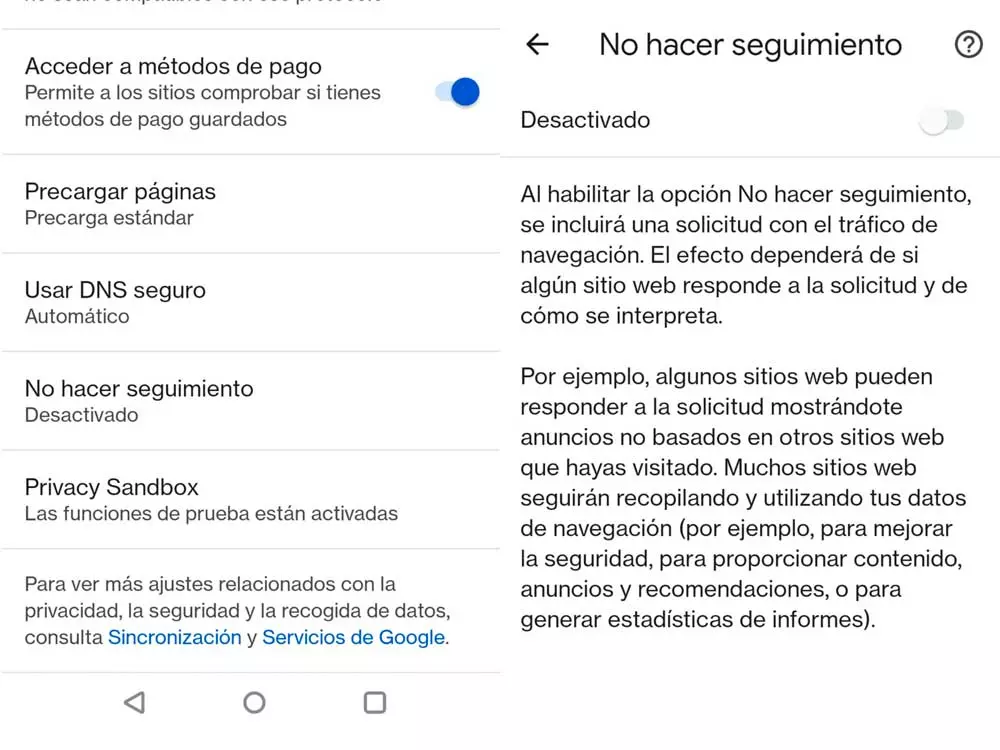
Navegación segura
Desde los ajustes de Chrome en el teléfono móvil también podemos activar la “navegación segura” desde el mismo apartado de privacidad y seguridad de la configuración del navegador. Esto nos permitirá elegir si queremos protección estándar, protección mejorada o no queremos protección al navegar.
La protección mejorada, explican desde los ajustes, ofrece “protección más rápida y proactiva frente a descargas, extensiones y sitios web peligrosos. Te advierte sobre quiebras de seguridad de contraseñas. Necesita enviar datos de navegación a Google”. O bien, escogemos no tener protección o tener la protección básica que simplemente protege frente a descargas, extensiones y sitios webs maliciosos.
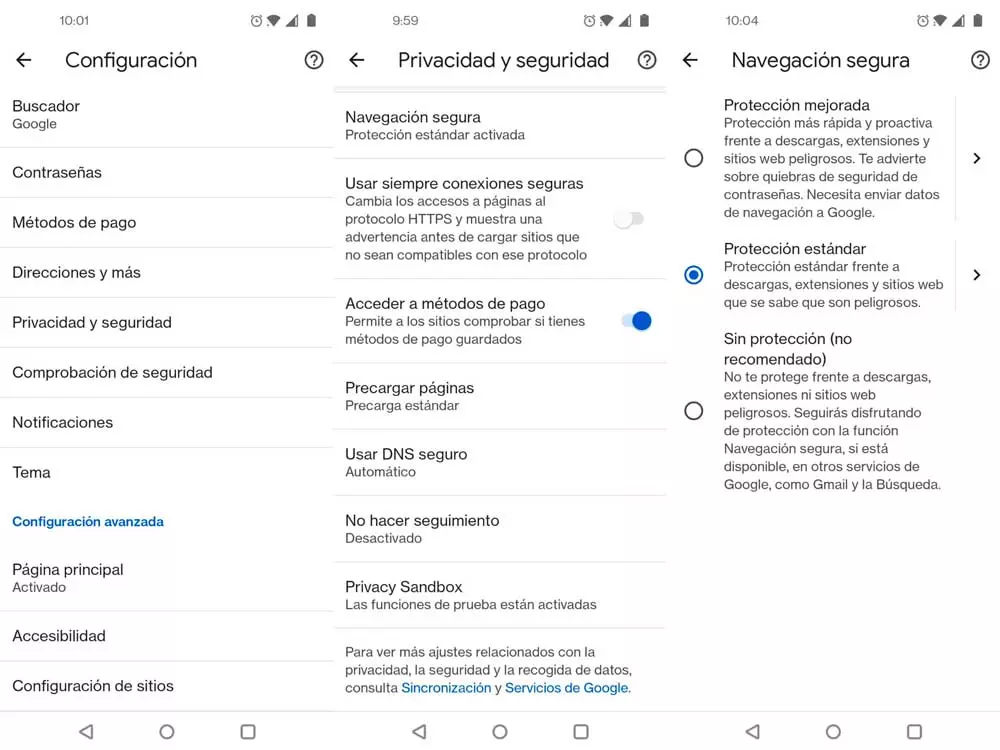
Otros ajustes: Navega de forma segura en Google Chrome
Desde el apartado de seguridad del teléfono móvil hay otros ajustes que podemos utilizar para navegar de forma segura en Google Chrome. Por ejemplo, podemos activar la opción “usar siempre conexiones seguras” que permite que cambie los accesos a páginas al protocolo HTTPS o que alerte en caso de cargar páginas que no sean compatibles con este protocolo. Especialmente relevante si no queremos que roben nuestros datos o si vamos a comprar online sin correr riesgos.
También hay otros ajustes como la posibilidad de borrar los datos de navegación desde el navegador, por ejemplo, o desactivar los métodos de pago guardados.